قامت شركة مايكروسوفت بإصدار Windows 10 في عام 2015 وأتاحته الشركة كترقية مجانية. كان الهدف من العرض هو نقل المستخدمين إلى نظام التشغيل Windows 10 الجديد الذي كان يهدف إلى الحصول على ترقيات مجانية إلى الأبد في المستقبل. ومع ذلك ، كان العرض متاحًا لفترة محدودة وانتهى قبل حوالي 4 سنوات.
بعد انتهاء صلاحية العرض ، نسيت مايكروسوفت أو لم تهتم بإغلاق خوادم التنشيط مما يؤدي إلى قيام المستخدمين بالترقية إلى Windows 10 لسنوات مجانية بعد انتهاء العرض الأولي.
إذا كنت شخصًا لم تقم بالترقية في عام 2015 ، فلا يزال لديك فرصة. انتهى العرض في عام 2016 لكننا ما زلنا قادرين على ترقية أحد أجهزة الكمبيوتر المحمولة القديمة من Windows 7 إلى Windows 10 وتفعيل الترخيص دون أي مشاكل.
للترقية إلى Windows 10 ، ستحتاج إلى القيام بما يلي:
أولاً ، قم ببعض الأمور الأولية للتحضير للتحديث. إليك قائمة بالأشياء التي يجب مراعاتها قبل الترقية:
* احفظ نسخة احتياطية من جميع ملفاتك المهمة ، من الناحية المثالية خارج الكمبيوتر.
* يمكنك استخدام محرك أقراص خارجي أو استخدام التخزين السحابي مثل OneDrive.
* يجب عليك أيضًا إزالة محركات الأقراص التي لن يتم استخدامها أثناء الترقية. هذا ليس ضروريا ولكن يوصى به.
* ابحث عن مفتاح المنتج الخاص بك. بالنسبة لأجهزة الكمبيوتر المحمولة القديمة ، يجب أن يكون هذا على شكل ملصق في الجزء السفلي من الكمبيوتر المحمول. إذا قمت بشرائه بشكل منفصل ، فيجب أن يكون في مربع Windows أو على بريدك الإلكتروني اعتمادًا على كيفية شراء الترخيص.
إذا لم تتمكن من العثور عليه ، فافتح موجه الأوامر كمسؤول وقم بتشغيل الأمر "wmic path softwarelicensingservice get OA3xOriginalProductKey". يجب أن يجلب هذا مفتاح المنتج الخاص بك. احتفظ به في مكان آمن إذا احتجت إليه للتنشيط.
* بمجرد الاستعداد ، قم بتنزيل Microsoft Windows 10 Media Creation Tool وقم بتشغيله.
* انقر فوق ترقية هذا الكمبيوتر لبدء فحص التوافق. هناك احتمال أن بعض البرامج قد لا تكون متوافقة مع Windows 10. ستحتاج إلى إلغاء تثبيتها للمتابعة لضمان تثبيت التحديث دون مشاكل.
* بمجرد القيام بكل ذلك ، ستبدأ أداة إنشاء الوسائط في تنزيل Windows 10 وتثبيته.
بعد التثبيت ، انتقل إلى الإعدادات> التحديث والأمان> تحديثات Windows وقم بتنزيل آخر التحديثات وبرامج التشغيل.
هذه هي أفضل طريقة لتثبيت Windows 10 على جهاز الكمبيوتر القديم. ومع ذلك ، إذا كنت تقوم بترقية كمبيوتر شخص آخر أو كان عليك ترقية أجهزة كمبيوتر متعددة ، فيمكنك اتباع الخطوات أدناه. ستتطلب هذه الطريقة محرك أقراص USB.
* ابدأ بتنزيل أداة إنشاء Windows Media.
* بمجرد الانتهاء من ذلك ، قم بفتحه وبدلاً من تحديد ترقية هذا الكمبيوتر ، حدد الخيار الثاني (إنشاء وسائط التثبيت).
* قم بتوصيل محرك أقراص USB الخاص بك وحدده في أداة إنشاء الوسائط.
* اسمح للأداة بتنزيل Windows 10 على USB وإنشاء محرك أقراص قابل للتمهيد.
* يمكنك الآن توصيل محرك الأقراص بأي كمبيوتر يدعم Windows 10 (ويعمل بنظام التشغيل Windows 7 أو أعلى).
* افتح مستكشف الملفات وانقر نقرًا مزدوجًا على محرك أقراص USB. افتح برنامج الإعداد الآن لتشغيل تحديث Windows 10. عملية الترقية إلى Windows 10 هي نفس الطريقة الأولى.
* لاحظ أنه لا يمكنك الترقية إلى Windows 10 عن طريق التشغيل باستخدام USB stick لذا ستحتاج إلى تسجيل الدخول إلى Windows والترقية عبر File Explorer.
التحقق إذا تم تفعيل WINDOWS 10
إذا كنت تمتلك ترخيص Windows أصليًا ، فسيتم تنشيط Windows 10 تلقائيًا عند توصيله بالإنترنت. إذا لم يحدث ذلك وظهرت لك علامة مائية لم يتم تنشيطها في أسفل اليمين ، فانتقل إلى الإعدادات> التحديث والأمان> التنشيط وشغّل أداة التنشيط يدويًا. إذا واجهت أي مشاكل ، فيمكنك النقر فوق استكشاف الأخطاء وإصلاحها أدناه لإصلاح المشكلة.
أخيرًا ، إذا لم يكن هناك شيء يعمل ، فاضغط على تغيير مفتاح المنتج وأدخل مفتاح المنتج الذي استلمته عند شراء Windows القديم. سيؤدي ذلك إلى تنشيط Windows 10 بافتراض أن مفتاح المنتج أصلي.
لاحظ أن Microsoft تستخدم التنشيط الرقمي لنظام التشغيل Windows 10 مما يعني أن مفتاح المنتج مرتبط بحساب Microsoft الخاص بك والأجهزة الخاصة بك. يجعل هذا الأمر سهلاً إذا كنت تريد تنسيق جهاز الكمبيوتر الخاص بك حيث سيتم تنشيط Windows 10 تلقائيًا.
في حالة تغيير الأجهزة مثل إجراء الترقيات ، سيحدث التنشيط تلقائيًا وستقوم Microsoft بتسجيل الأجهزة الجديدة وربط Windows بها. ومع ذلك ، قد تواجه مشاكل إذا قررت ترقية أكثر من قطعة واحدة من الأجهزة خاصة إذا قمت بترقية وحدة المعالجة المركزية واللوحة الأم ومحرك التخزين الأساسي ، معًا أو في أي مجموعة. في حالة عدم التعرف على التنشيط ، يمكنك الاتصال بشركة Microsoft التي ستمنحك رمزًا جديدًا مجانًا لتنشيط Windows مرة أخرى. لاحظ أنه قد يطلب منك مفتاح المنتج الأصلي ، لذا احتفظ به في متناول يدك.
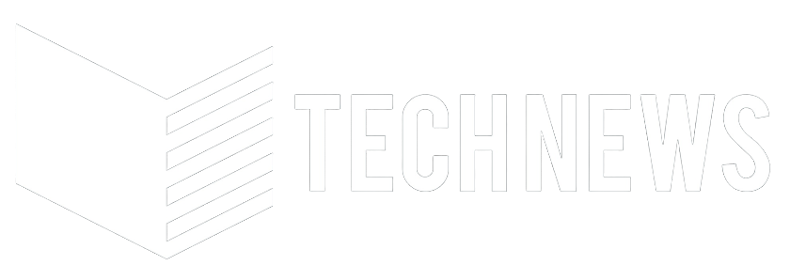








ليست هناك تعليقات:
إرسال تعليق